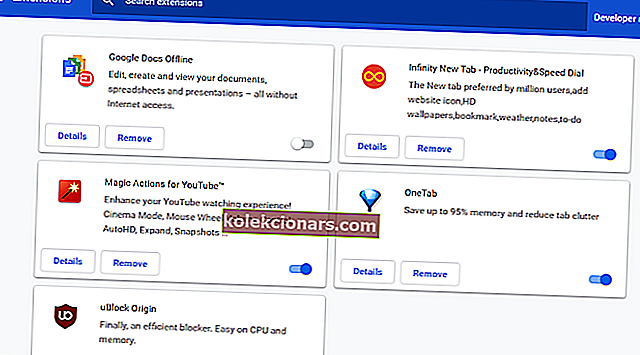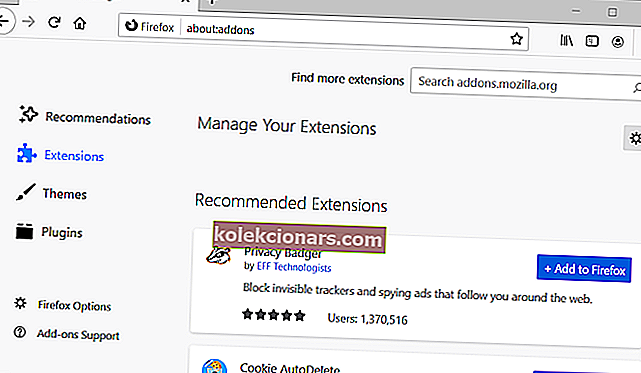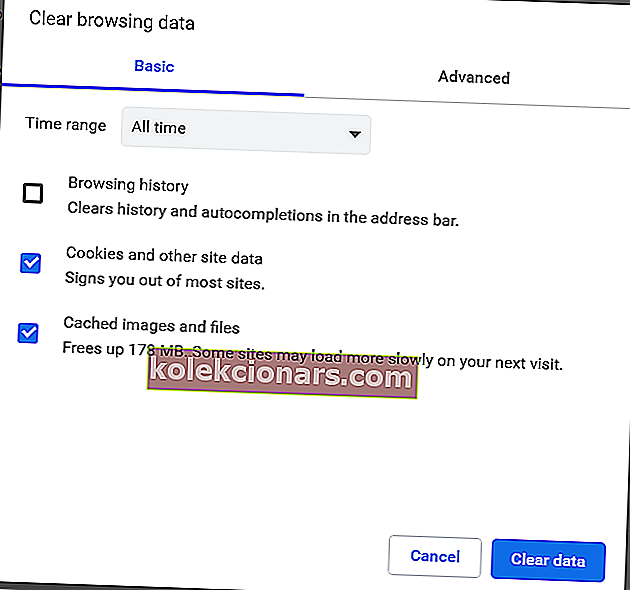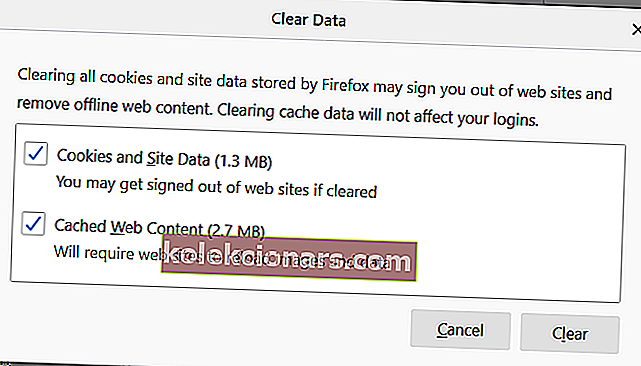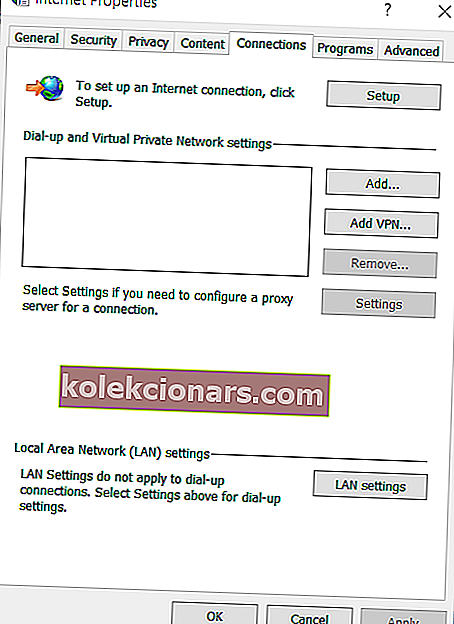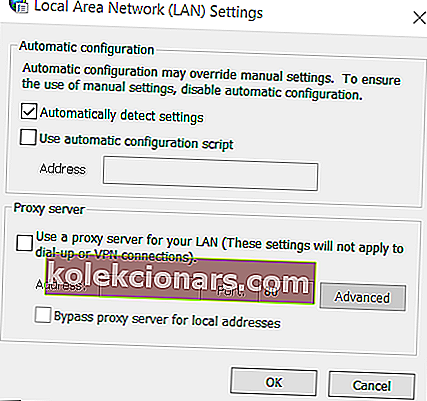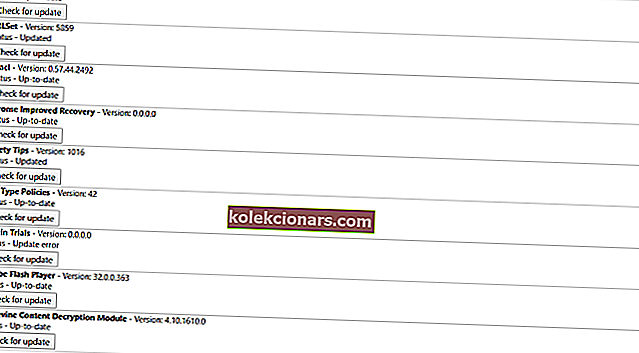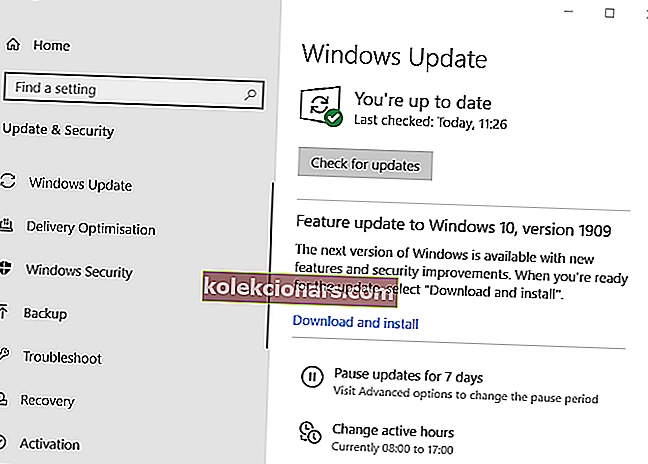- Å møte Netflix-feilkoden m7353-5101 kan ikke virke som en god start på kvelden, men denne guiden skal hjelpe deg med å fikse det.
- For å starte feilsøkingsprosessen, slå av nettleserens utvidelser midlertidig, og fjern også informasjonskapslene i nettleseren.
- Besøk vår detaljerte Netflix Hub for mer interessant og nyttig informasjon om dette emnet.
- For å sikre at du ikke en gang trenger å risikere avslapningstiden, kan du legge til en bokmerke på vår nettside som er lett å følge Netflix.

Netflix er kanskje verdens fremste filmstrømmetjeneste, men den er ikke perfekt. Det er noen få Netflix-streaming feilkoder.
Feil M7353-5101 er et av disse streamingproblemene. M7353 feilkoden har en Ups, noe gikk galt melding som stopper filmavspilling.
Hvordan fikser jeg Netflix-feilkoden M7353-5101?
1. Slå av nettleserutvidelser
Google Chrome
- Netflix feilkode M7353-5101 kan ofte skyldes nettleserutvidelser. For å slå av Google Chrome-utvidelser, skriv inn chrome: // extensions / i nettleserens nettlinje og trykk Enter.
- Klikk deretter på alle de blå vippeknappene på utvidelsene for å deaktivere dem.
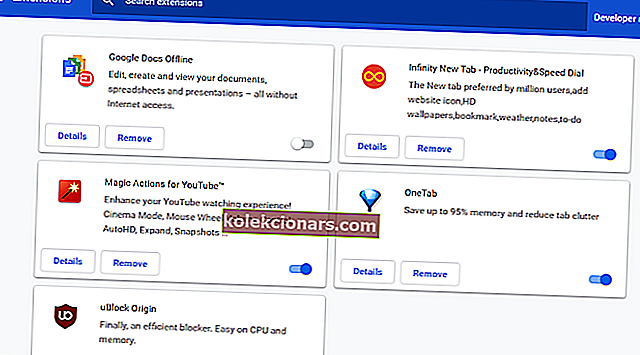
- Eller du kan klikke på Fjern- knappene for å slette utvidelser.
Firefox
- For å deaktivere Mozilla Firefox-tillegg, trykk Ctrl + Shift + A hurtigtast.
- Klikk på Extensions til venstre utenfor kategorien Add-ons Manager.
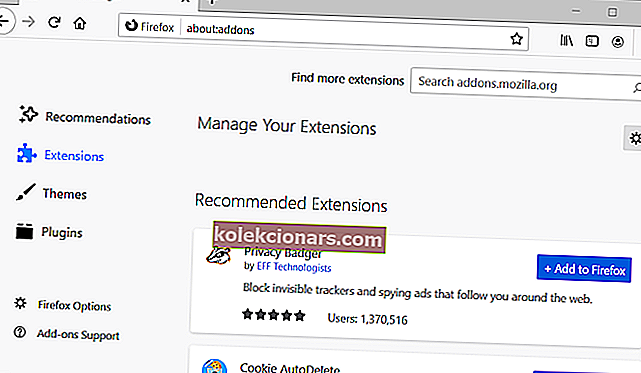
- Klikk på de blå vippeknappene for å slå av tilleggene.
2. Fjern nettleserens informasjonskapsler
Google Chrome
- Prøv å tømme nettleserens informasjonskapsler og hurtigbufferdata. I Google Chrome trykker du hurtigtasten Ctrl + Shift + Del.
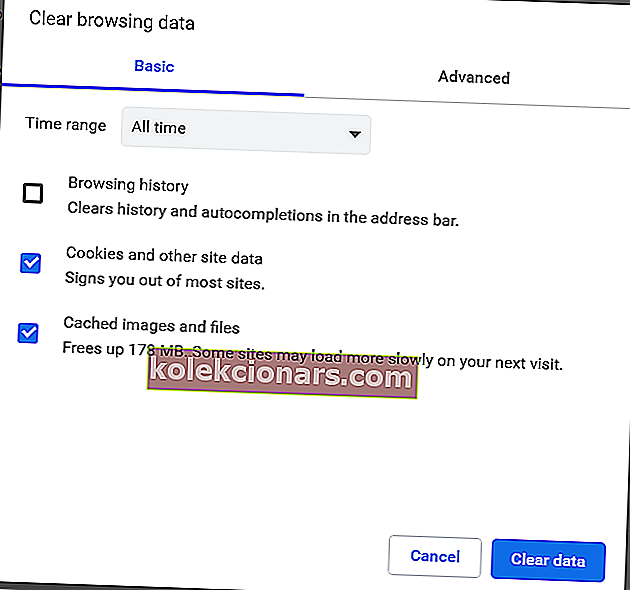
- Velg alternativet All Time for tidsområdet.
- Velg informasjonskapsler for informasjonskapsler og hurtigbufrede data .
- Klikk på Fjern data- knappen.
Firefox
- Angi om: preferanser # personvern i Firefox-URL-linjen, og trykk Enter-tasten.
- Klikk på Fjern data- knappen.
- Merk av for Informasjonskapsler og hurtigbufret webinnhold .
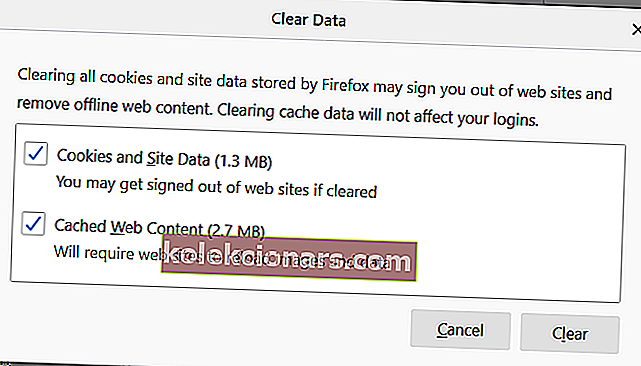
- Klikk på Fjern- knappen.
3. Slå av tredjeparts antivirusprogramvare

Noen brukere må kanskje deaktivere tredjeparts antivirusprogramvare for å fikse M7353 Netflix-feilen. Høyreklikk ikonet på systemstatusfeltet for ditt tredjeparts antivirusverktøy for å åpne kontekstmenyen.
Antivirusverktøyets kontekstmeny vil sannsynligvis inneholde et deaktiveringsalternativ av noe slag du kan velge for å midlertidig slå det av. Velg for å deaktivere antivirusprogrammet til omstart hvis du kan. Prøv deretter å se en Netflix-film med antivirusprogramvaren deaktivert.
4. Deaktiver proxy-server
- Prøv å deaktivere innstillingen Bruk en proxyserver hvis du har den aktivert. Trykk på Windows-tasten + R hurtigtast for Run-tilbehøret.
- Skriv inn inetcpl.cpl i Kjør, og trykk Enter-tasten.
- Klikk kategorien Tilkoblinger i vinduet Internettegenskaper som åpnes.
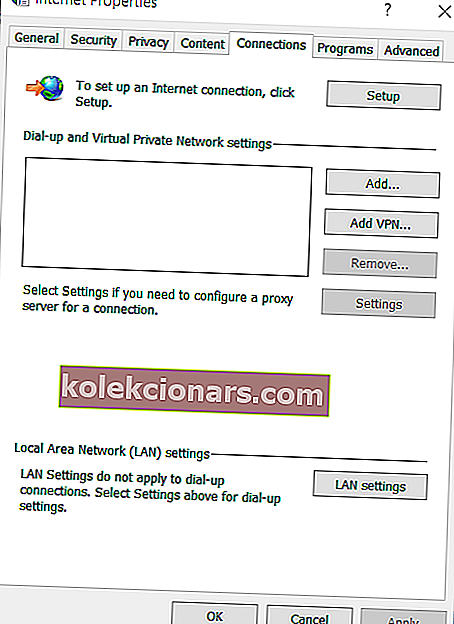
- Klikk LAN-innstillinger for å åpne vinduet i bildet rett nedenfor.
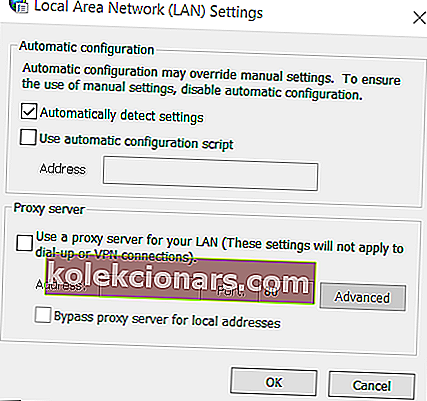
- Fjern merket for alternativet Bruk en proxy-server der.
- Klikk OK for å gå ut av vinduet, og trykk på Bruk- knappen.
5. Oppdater Chromes dekrypteringsmodul for Widevine Content
- Google Chrome har en Widevine Content Decryption Module som noen brukere kan trenge å oppdatere for å fikse Netflix-feilkode M7353-5101. For å gjøre det, skriv inn chrome: // components / i Chrome URL-linje; og trykk på returtasten.
- Klikk deretter på Kontroller for oppdatering- knappen for Widevine Content Decryption Module.
- Start Google Chrome på nytt hvis den modulen blir oppdatert.
- Alternativt kan du oppdatere Chrome for å få den modulen oppdatert. Skriv inn krom: // innstillinger / hjelp i nettleserens URL-linje, og trykk Enter-tasten.
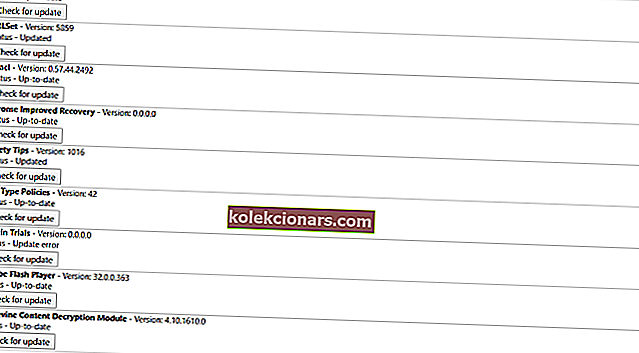
- Deretter kan du klikke Start på nytt hvis nettleseren oppdateres.
6. Oppdater Windows 10
- Sjekk at Windows 10 er fullstendig oppdatert. Trykk på Windows-tasten + S hurtigtast for å åpne plattformens søkeverktøy.
- Skriv inn oppdateringer i søkeboksen, slik at du kan klikke Se etter oppdateringer.
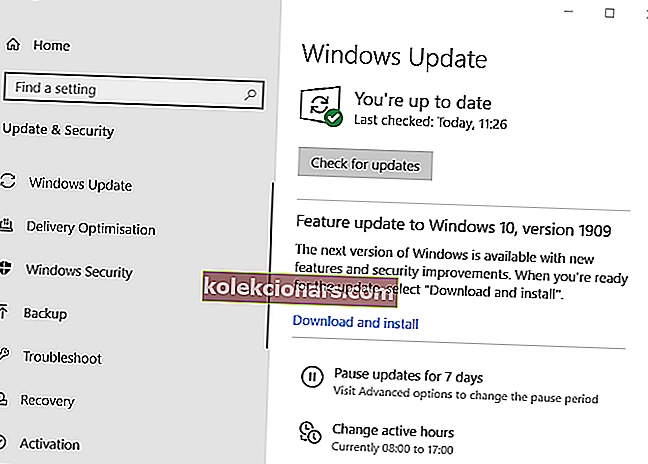
- Trykk på Kontroller for oppdateringer- knappen for oppdateringer.
- Hvis det er en build-oppdatering tilgjengelig, klikker du på Last ned og installer for å oppgradere til den nyeste Windows 10-versjonen.
7. Ikke bruk sekundære skjermer

Hvis du bruker to skjermer, kobler du fra den sekundære skjermen. Prøv deretter å spille Netflix-strømmen igjen uten sekundær VDU.
Ovennevnte reparasjoner kan løse Netflix feilkode M7353-5101 for de fleste brukere. Imidlertid kan brukere som fortsatt trenger flere potensielle løsninger, komme i kontakt med Netflix-støtten.
Klikk på Start Live Chat- knappen på Netflix brukerstøtteside for å diskutere M7353-feilen med en supportagent.
FAQ: Les mer om Netflix
- Er Frozen på Netflix eller Amazon Prime?
Nei, Frozen vil ikke være tilgjengelig på Netflix eller Amazon Prime, men du finner det enkelt på Disney + streamingtjeneste. Hvis du har problemer med Disney +, kan du se hvordan du løser vanlige Disney Plus-feilkoder.
- Skal Netflix stenge?
Nei, Netflix vil ikke stenge, men lederne for selskapet har bestemt seg for ikke å fortsette noen TV-serier og show på grunn av COVID 19-situasjonen.
- Tilbyr Netflix et gratis år?
Nei, men Netflix gir deg muligheten til å prøve tjenesten i en måneds periode.